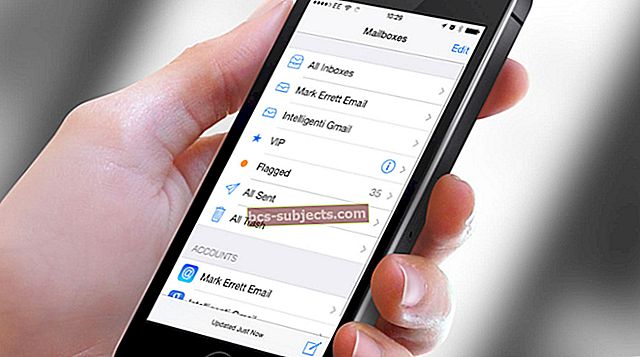Apple đã giới thiệu ứng dụng Ghi nhớ giọng nói quen thuộc trên Apple Watch bắt đầu từ watchOS 6. Với điều này, ứng dụng Ghi nhớ giọng nói hiện đã có trên iPhone, iPad, Mac và Apple Watch của bạn. Ghi nhớ bằng giọng nói trên Apple Watch giúp bạn nhanh chóng ghi lại nội dung nào đó vô cùng dễ dàng và thuận tiện mà không cần phải lấy iPhone ra. Điều này đặc biệt hữu ích khi bạn đang cố gắng tạo một ghi chú ngắn cho chính mình để bạn không quên nó sau này.
Trong bài viết ngắn này, chúng tôi sẽ khám phá cách bạn có thể dễ dàng tạo, đổi tên và xóa Bản ghi nhớ giọng nói trên Apple Watch của mình khi sử dụng watchOS 6 trở lên.
Có liên quan:
Tạo Bản ghi nhớ bằng giọng nói trên Apple Watch của bạn với 3 bước đơn giản
Tạo bản ghi nhớ giọng nói mới trên Đồng hồ dễ dàng như trên iPhone của bạn. Để bắt đầu, hãy khởi chạy ứng dụng Ghi nhớ giọng nói mới trên đồng hồ Apple của bạn và nhấn vào nút ghi âm (hình tròn lớn màu đỏ).
Bạn cũng có thể sử dụng Siri trên Apple Watch của mình để khởi chạy Bản ghi nhớ thoại. ‘Hey Siri Khởi chạy Bản ghi nhớ bằng giọng nói'Thực hiện thủ thuật.
 Truy cập và tạo ghi nhớ bằng giọng nói trên Apple Watch cực kỳ dễ dàng.
Truy cập và tạo ghi nhớ bằng giọng nói trên Apple Watch cực kỳ dễ dàng. - Khởi chạy ứng dụng Ghi nhớ bằng giọng nói trên Apple Watch
- Bắt đầu ghi bằng cách chạm vào nút Ghi
- Sử dụng nút 'Dừng' để hoàn tất quá trình ghi âm của bạn
- Bản ghi âm mới của bạn được lưu với tiền tố là 'Ghi âm'
Đổi tên Bản ghi nhớ giọng nói của bạn bằng Cách đọc hoặc Viết nguệch ngoạc
‘Ghi âm’ hoặc ‘Ghi âm 2’, v.v. có thể không phải là tên phù hợp nhất cho bản ghi nhớ giọng nói mà bạn vừa tạo. Thật dễ dàng để đổi tên bản ghi âm của bạn sau khi bạn ghi xong. Bạn có thể sử dụng tính năng Đọc chính tả hoặc Viết nguệch ngoạc trên Apple Watch của mình để đổi tên Bản ghi âm mới.

Để đổi tên Bản ghi nhớ thoại trên Apple Watch của bạn,
- Nhấn vào ‘Bản ghi âm’ có tên là ‘Ghi âm’ mà bạn vừa tạo.
- Nhấn lại vào 'Ghi âm' trên màn hình xem lại này
- Tiếp theo, chọn Chính tả hoặc viết nguệch ngoạc trên màn hình ‘Chỉnh sửa tên’ này để đổi tên
- Nhấn vào Xong khi hoàn tất
Đó là nó. Bản ghi nhớ giọng nói của bạn trên Apple Watch hiện đã được đổi tên từ tên mặc định thành tên được chỉ định mà bạn đã tạo.
Xóa Bản ghi nhớ bằng giọng nói trên Apple Watch
Để xóa Bản ghi âm trên đồng hồ Apple của bạn, hãy nhấn vào ba dấu chấm ở góc dưới cùng bên phải của màn hình khi bạn đang xem lại bản ghi âm. Tiếp theo, nhấn vào ‘Xóa’ để xóa vĩnh viễn Bản ghi âm.
 Hãy nhớ rằng thao tác này sẽ xóa vĩnh viễn Bản ghi nhớ giọng nói của bạn.
Hãy nhớ rằng thao tác này sẽ xóa vĩnh viễn Bản ghi nhớ giọng nói của bạn. Bản ghi nhớ thoại có đồng bộ hóa với tất cả các thiết bị Apple khác của bạn không? Chúng tôi giả định rằng bản ghi nhớ giọng nói của bạn cuối cùng sẽ đồng bộ hóa trên tất cả các thiết bị của bạn, nhưng cho đến hôm nay, chúng tôi chưa thấy cài đặt có thể giúp tạo điều kiện thuận lợi cho việc này.
Trên watchOS 6 beta, Đồng bộ hóa iCloud đã tạm thời bị vô hiệu hóa và không có cài đặt nào để bật đồng bộ hóa iCloud theo cách thủ công. Chúng tôi sẽ theo dõi chặt chẽ tính năng này khi Apple thực hiện nhiều thay đổi hơn trong tương lai.
Vì vậy, hãy theo dõi để biết thêm!
Xin lưu ý rằng watchOS 6 yêu cầu iPhone 6s trở lên chạy iOS 13 trở lên và một trong các mẫu Apple Watch sau:
- Apple Watch Series 1
- Apple Watch Series 2
- Apple Watch Series 3
- Apple Watch Series 4
Suy nghĩ của bạn về ứng dụng Bản ghi nhớ giọng nói là gì? Bạn hiện có sử dụng nó trên iPhone của mình một cách thường xuyên không? Chúng tôi rất muốn nghe suy nghĩ của bạn thông qua các bình luận bên dưới.